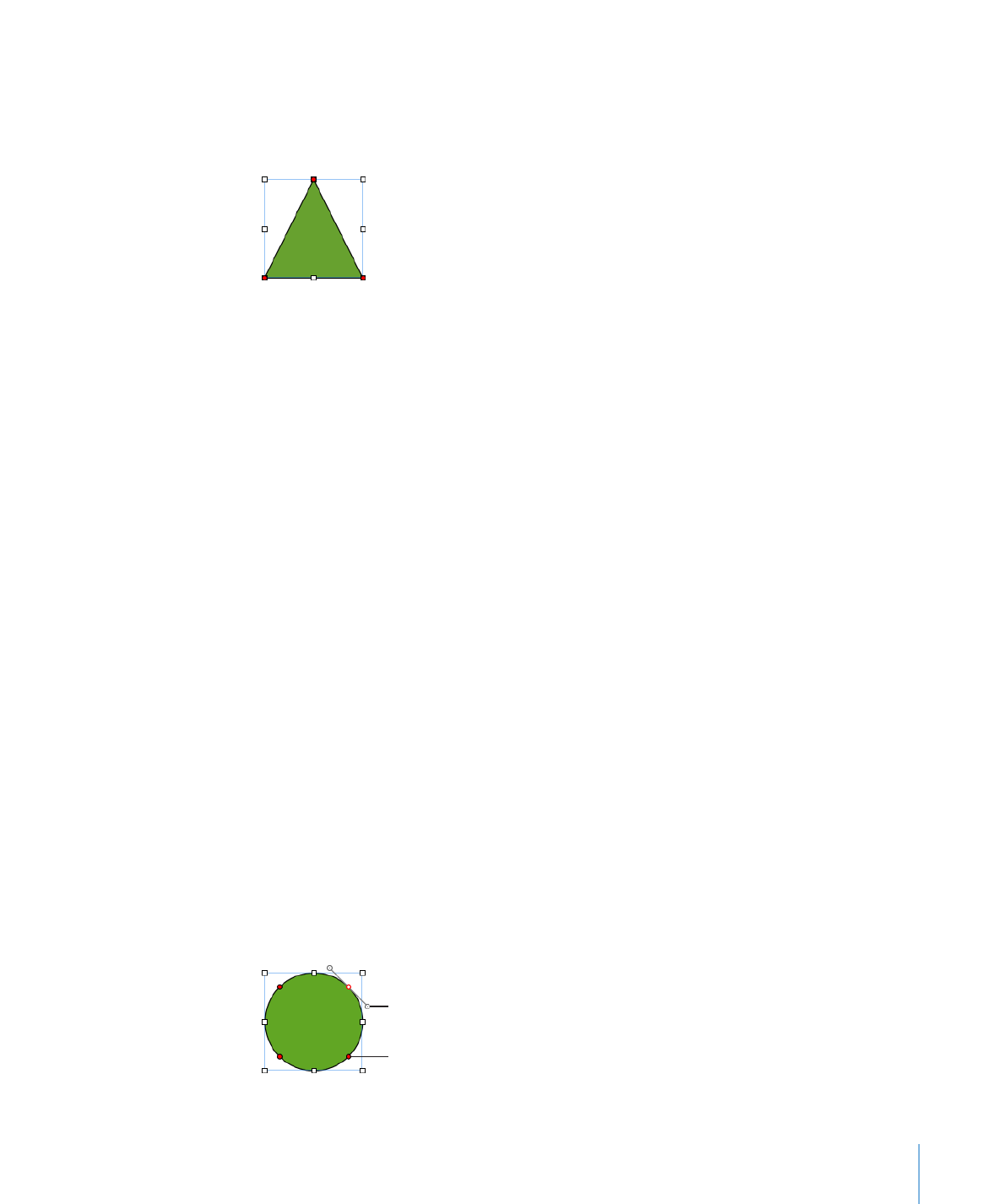
Cómo modificar la forma de una curva
Un modo de crear una figura propia es modificar el contorno de una predibujada.
Esta técnica también puede emplearse para reajustar las curvas de una figura
personalizada.
Para modificar la forma de una curva:
1
Convierta la figura en editable. Para obtener más información acerca de cómo hacer
esto, consulte “Cómo editar figuras” en la página 228.
Aparecerán puntos rojos en la figura, indicando que en ellos puede modificar las
curvas.
2
Haga clic en un punto rojo de la curva que va a modificar. Aparecerán tiradores de
control a cada lado del punto rojo.
También puede arrastrar un
punto para modificar la curva.
Para modificar la curva,
arrastre un tirador de control
o gire uno o ambos tiradores
de control.
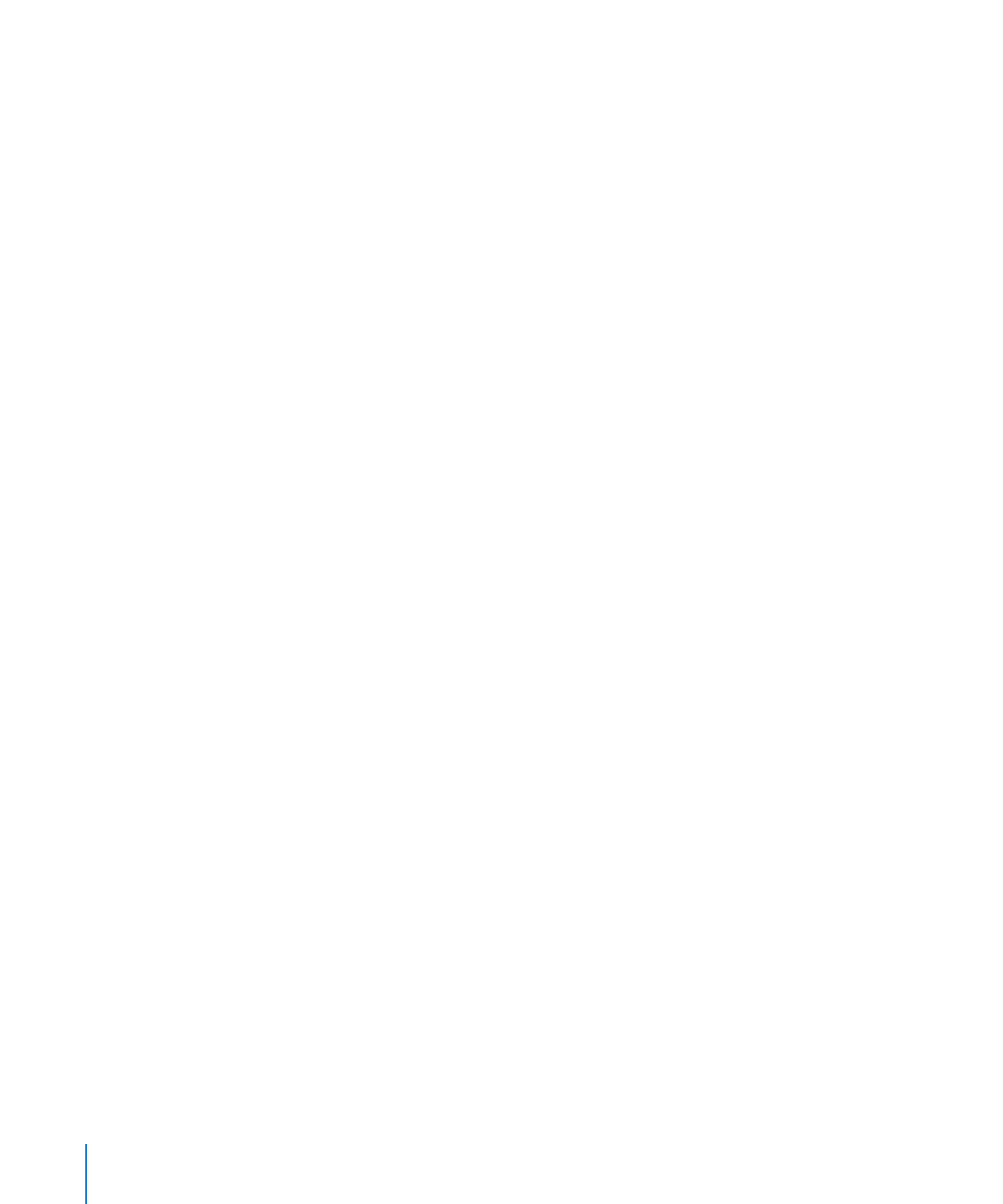
3
Arrastre el punto rojo o uno de sus tiradores para ajustar la curvatura.
Mueva los tiradores de control en el sentido de las agujas del reloj o en el contrario.
Se obtienen efectos diferentes si se mueven los tiradores juntos o por separado. Vaya
probando hasta que obtenga el efecto deseado.
Para mover los tiradores a la vez, arrastre cualquiera de ellos manteniendo pulsada la
tecla Opción.
Para mover solo un tirador, pulse la tecla Comando mientras lo arrastra.
4
Para lograr un control más preciso del contorno, añada más puntos de edición
manteniendo pulsada la tecla Opción mientras pasa el puntero por el borde de la
figura. Cuando el puntero adopte la forma de punta de pluma con un signo (+), haga
clic allí donde quiera añadir un nuevo punto de edición. Para obtener más información,
consulte “Cómo añadir, eliminar y desplazar los puntos de edición de una figura” en la
página 229.